Seguridad¶
Acceso¶
Desde el botón [Más…|Perfiles…], [Más…|Usuarios…] y [Más…|Derechos…] en el bloque [Configuración] de la ventana base.
Finalidad¶
Asegurar el acceso a la aplicación estableciendo qué puede hacer y qué no quien entre.
Procedimientos¶
Tras la instalación, la primera persona que acceda al programa lo hará con derechos totales sobre todos los objetos del programa; será el Administrador del Sistema.
Si no se hiciese ninguna modificación en este apartado, esta situación permanecerá; de tal forma que cualquiera que acceda a “Printing-Checks” lo hará en calidad de administrador del sistema.
En cuanto se realice alguna modificación en el sistema de seguridad (añadir una contraseña de acceso para el administrador o añadir un nuevo usuario), al abrir “Printing-Checks” aparecerá un cuadro de conexión donde deberá introducir los valores de Usuario y Contraseña para poder acceder al programa.
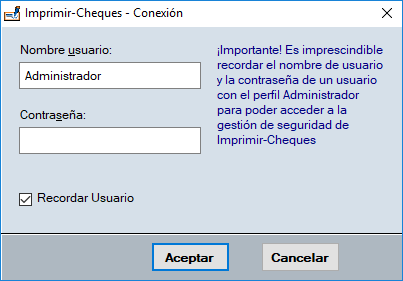
El administrador tiene la facultad de crear perfiles y usuarios y de asignar derechos de acceso a los objetos a cada perfil y a cada usuario.
[Importante]El administrador deberá hacerse cargo de guardar a buen recaudo los nombres de usuario y contraseñas establecidos, especialmente los relativos a los usuarios pertenecientes al perfil de administradores, ya que el olvido o pérdida de estos datos provocará irremisiblemente la imposibilidad de acceder al sistema.
Perfiles¶
La asignación de derechos puede resultar tediosa si tuviéramos que hacerla usuario por usuario. Por eso, existe la posibilidad de crear perfiles de usuarios y asociar cada usuario a un perfil determinado. De esta manera los derechos se pueden asignan a los perfiles y transmitirse en bloque a los usuarios. Posteriormente, si quiere, puede modificar para un usuario concreto determinados derechos.
El perfil de Administradores es un perfil especial para “Printing-Checks”. Sólo los usuarios de este perfil podrán acceder al sistema de seguridad y hacer modificaciones en él. Por eso, es un perfil que ni se puede editar ni se puede eliminar.
- Añadir...: Permite añadir más perfiles a la lista
- Editar...: Permite cambiar el nombre del perfil seleccionado en la lista
- Eliminar: Elimina el perfil seleccionado en la lista
- Cerrar: Cierra el formulario
Usuarios¶
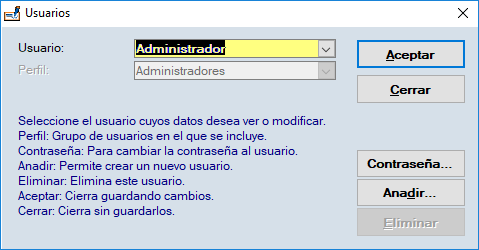
En este punto se registran los usuarios que podrán tener acceso al sistema. Cada usuario deberá estar asociado con un perfil determinado del que inicialmente tomará los derechos establecidos sobre cada objeto.
En el diálogo de Usuarios puede realizar las siguientes acciones:
- Contraseña: Cambiar la contraseña del usuario seleccionado
- Añadir: Añadir más usuarios a la aplicación
- Eliminar: Borrar un usuario de la aplicación.
- Aceptar: Cerrar el formulario guardando los cambios realizados
- Cerrar: Cerrar el formulario sin guardar los posibles cambios que se hayan realizado en la contraseña del usuario seleccionado.
Derechos¶
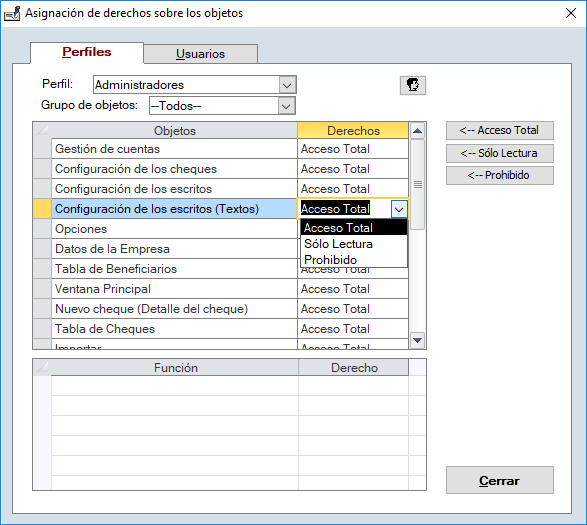
Una vez creados los distintos perfiles y los usuarios de la aplicación, corresponde asignar derechos a cada uno de ellos.
El procedimiento es idéntico para ambos. Para asignar derechos a los perfiles, deberá situarse en la pestaña de Perfiles; para asignarlos a los usuarios lo hará desde la pestaña de usuarios.
Una vez posicionado en la pestaña adecuada, sólo le restará ir asignando los derechos objeto por objeto[1], aunque también dispone de comandos que asignarán los privilegios en bloque sobre la selección de objetos que tenga en pantalla en ese momento. De esta manera, podrá asignar el privilegio que mayoritariamente desee y luego realizar pequeños retoques en aquellos que desee cambiar.
Al guardar las modificaciones realizadas en los derechos sobre perfiles, “Printing-Checks” le preguntará si desea llevar también esos derechos a los usuarios pertenecientes a ese perfil[2].
Descripción de los controles¶
- Perfil/Usuario: Para seleccionar el perfil (o usuario, dependiendo de la pestaña en la que esté situado) cuyos derechos desea ver/modificar.
- Grupo de objetos: Para mostrar sólo los objetos de un determinado grupo.
- Listado de objetos y derechos: Para ver/modificar los derechos establecidos
- Botón Perfil/Usuario: Para abrir el formulario de
Perfiles/Usuarios y poder añadir o modificarlos.

- Botón Acceso Total: Asigna esta condición a todos los objetos que se muestran
- Botón Sólo lectura: Asigna esta condición a todos los objetos que se muestran
- Botón Prohibido: Asigna esta condición a todos los objetos que se muestran
- Botón Cerrar: Cierra el diálogo
| [1] | Para su comodidad se han creado grupos de objetos. Seleccionando un grupo, se mostrarán sólo los objetos de ese grupo. |
| [2] | Recuerde que los perfiles existen con el fin de facilitar la asignación de derechos a los usuarios, que son quienes realmente va a considerar “Imprimir Cheques” a la hora de conectarse. |
